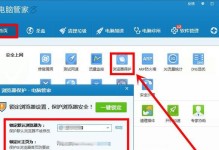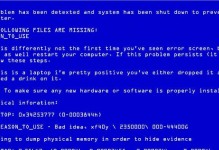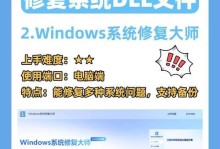在现代科技发展迅速的时代,电脑已经成为人们生活和工作中不可或缺的工具。然而,在某些情况下,我们可能需要重新安装操作系统,以提高电脑的性能和稳定性。在本文中,我们将详细介绍如何使用U盘来安装系统,帮助读者快速、方便地完成此项任务。

1.选择适当的U盘:确定所需的存储容量和U盘规格(如USB2.0或USB3.0),并确保U盘没有重要数据。

2.下载并准备系统镜像文件:前往官方网站或信任的第三方网站下载所需操作系统的镜像文件,并确保文件完整且没有被破坏。
3.格式化U盘:将U盘连接到电脑上,打开文件资源管理器,右键点击U盘并选择“格式化”选项。选择适当的文件系统(通常为FAT32)并开始格式化。
4.创建可引导的U盘:使用专业工具(如Rufus、WinToUSB等)将镜像文件写入U盘,将其转变为可引导的U盘。

5.设置电脑启动顺序:重新启动电脑,进入BIOS设置界面,将U盘设置为第一启动选项,并保存更改。
6.启动U盘安装系统:重启电脑后,系统会自动从U盘启动,进入安装界面,按照提示选择所需的语言、时区和键盘布局等信息。
7.安装系统:选择“新安装”选项,并按照指示选择安装目标和分区设置。
8.安装完成后重启电脑:安装完成后,系统会提示重新启动计算机。在此之前,确保拔掉U盘,以免重新进入U盘启动。
9.初始化和配置系统:根据个人需求和偏好,完成系统初始化配置,如设置用户名、密码、网络连接等。
10.安装必要的驱动程序:根据电脑型号和硬件设备的特点,在官方网站或驱动程序光盘中下载并安装所需的驱动程序。
11.更新系统及驱动程序:连接至网络后,打开系统更新功能和相关软件的自动更新功能,更新系统和驱动程序以获取最新的功能和修复。
12.安装常用软件和工具:根据个人需求,在安全可靠的网站上下载并安装常用软件和工具,如浏览器、办公软件、防病毒软件等。
13.备份重要数据:在系统安装和软件设置完成后,备份重要数据以防止数据丢失或系统崩溃。
14.个性化设置:根据个人喜好,进行系统外观、桌面背景、音效等个性化设置。
15.完成安装:经过以上步骤,您已成功地使用U盘安装了操作系统。现在,您可以尽情享受电脑的高效运行和稳定性。
通过本文的详细教程,我们学习了如何使用U盘来安装操作系统。通过正确的步骤和注意事项,我们可以快速、方便地完成系统安装,并获得高效稳定的电脑操作体验。记住备份重要数据,并保持系统和驱动程序的更新,以确保系统的正常运行。